Esta página contiene instrucciones completas que le muestran 3 métodos gratuitos, rápidos y efectivos para eliminar el ruido de fondo de los videos.

Cómo eliminar el ruido de fondo de los videos
Si bien tener ruidos deseados en su metraje es una situación inevitable, los ruidos de fondo en sus videos y grabaciones de cámara son un verdadero problema. Eliminar los ruidos de sus videos alivia las distracciones y brindará una mejor experiencia de visualización a su audiencia.
Hay varias formas de eliminar los ruidos en sus videos, como borrar toda la banda sonora o filtrar los ruidos. Ahora siga las instrucciones a continuación para eliminar el ruido de fondo de los videos usando 3 métodos gratuitos, rápidos y efectivos.
No te pierdas:Los 22 mejores programas de edición de vídeo (gratuitos y de pago)
Índice
Cómo eliminar el ruido de fondo de los videos usando FilmForthCómo eliminar el ruido de fondo de los videos usando Audacity
Cómo eliminar el ruido de fondo de los videos usando Veed
¿Cómo eliminar completamente el ruido de fondo en un video?
¿Cómo elimino el sonido de un video pero conservo la voz?
Cómo eliminar el ruido de fondo de los videos usando FilmForth
Las aplicaciones de eliminación de audio son una opción preferible para eliminar el ruido de los videos separando y eliminando la banda sonora. Así que aquí viene el primer método presentado, el mejor removedor de ruido de video gratuito FilmForth Audio Remover.
Además de silenciar sus videos como una herramienta confiable para eliminar audio, FilmForth también incluye toneladas de funciones de edición de audio y video para que agregue música a los videos desde la biblioteca de música incorporada, cambie el volumen del video o agregue efectos de transición a sus videos en la publicación. -producción.
FilmForth es una aplicación bien recibida y altamente calificada de Microsoft Store, por lo que si está ejecutando una computadora con Windows 10 o Windows 11, ¡échele un vistazo y descárguela gratis ahora para comenzar!
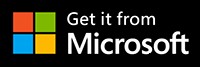
Paso 1. Crear un nuevo proyecto
Inicie FilmForth en su computadora y presione el botón Nuevo proyecto para crear un nuevo proyecto de eliminación de audio.
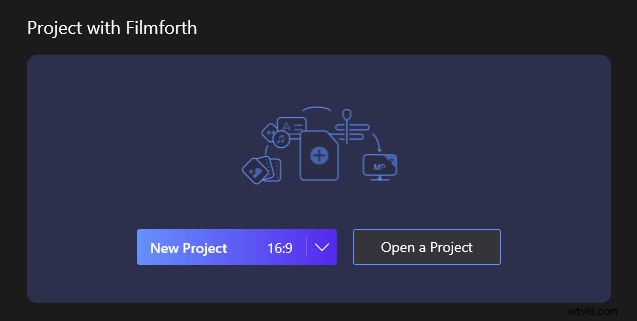
Crear un nuevo proyecto en FilmForth
Paso 2. Importa el video con ruido
Luego presione el botón Agregar clips de video/fotos para importar el video con el ruido de fondo que desea eliminar.
*Tenga en cuenta que seguir este tutorial eliminará la pista de audio del video importado, haga una copia de seguridad del metraje original si es necesario.
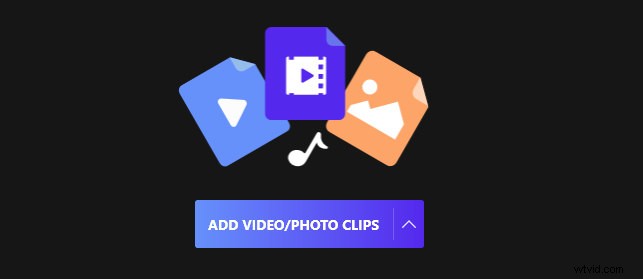
Importar video con ruido a FilmForth
Paso 3. Separe el audio del video
Seleccione el clip de video en la línea de tiempo y presione el botón Separar audio a continuación para separar la pista de audio con ruido del video original.
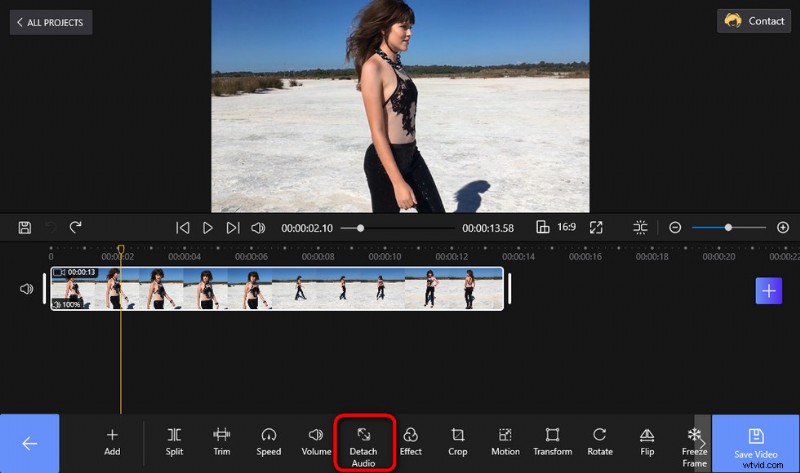
Separar audio de video en FilmForth
Paso 4. Elimina el ruido de fondo
Haga clic para seleccionar la pista de audio separada en la línea de tiempo y presione el botón Eliminar en el lado inferior derecho para eliminar la pista de audio que contiene ruido.
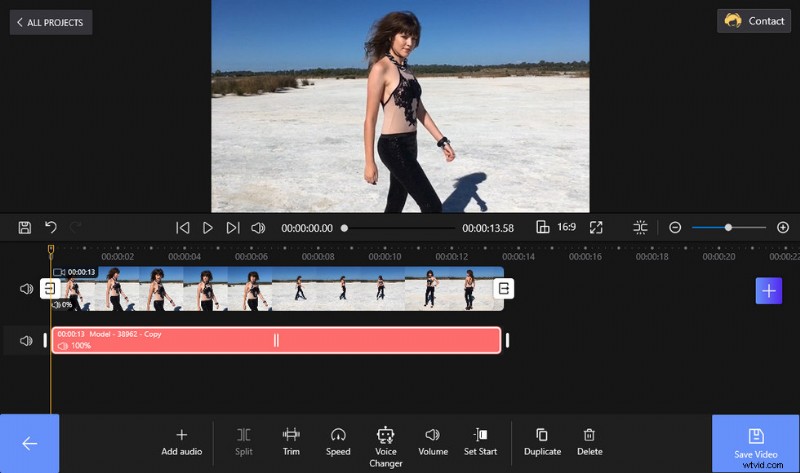
Eliminar el ruido de fondo en FilmForth
Paso 5. Agregue música de fondo al video
Ahora se eliminó el ruido en su video, pero su video aún no tiene sonidos. Sin ningún clip seleccionado, presione la pestaña Audio en el panel de abajo y luego presione Agregar audio. Luego se le proporcionarán tres opciones para agregar audio a su video:
- Añadir un archivo de audio externo
- Agregue música de la biblioteca de música incorporada de FilmForth
- Agregue su propia voz en off al video
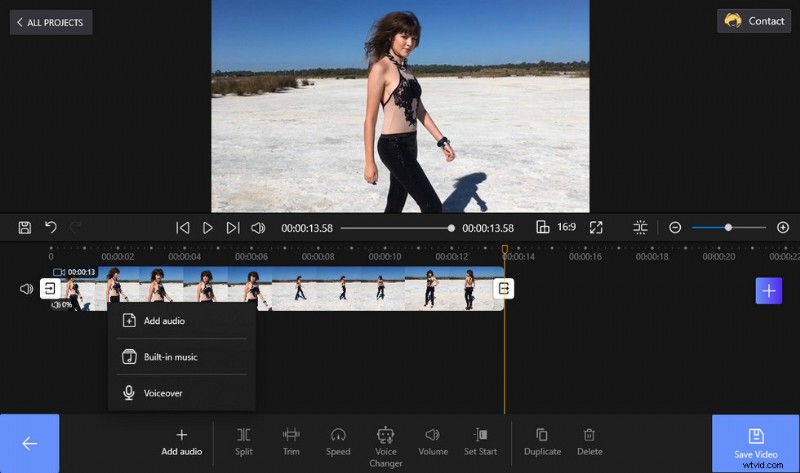
Agregar audio de fondo a video en FilmForth
Cómo eliminar el ruido de fondo de los videos usando Audacity
Además de eliminar toda la pista de audio con un eliminador de audio, también puede probar el software de edición de audio profesional, gratuito y de código abierto Audacity. Audacity tiene un conjunto completo de funciones relacionadas con el audio, como eliminación de ruido y grabación de audio.
Con una función llamada Reducción de ruido en Audacity , puede reducir fácilmente o incluso eliminar los sonidos de fondo constantes, como zumbidos, silbidos, gemidos, zumbidos y "silbidos", mientras mantiene intactos la voz, la música u otros sonidos deseados.
Cuando el ruido en tus videos no es demasiado alto o variable, entonces deberías darle una oportunidad a Audacity.
Paso 1. Descarga e instala gratis Audacity en tu computadora desde el sitio web oficial de Audacity.
Paso 2. Vaya a la pestaña Archivo superior derecha, seleccione Importar y luego Audio para importar el archivo de audio con el ruido de fondo que desea eliminar.
Paso 3. En la caja de herramientas superior derecha, presiona la lupa y luego haz clic con el botón derecho en la pista de audio para acercar.
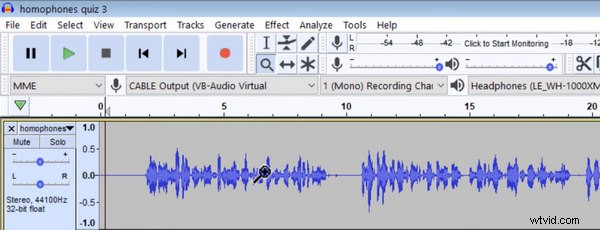
Acercar la pista en Audacity
Paso 4. Vaya a la caja de herramientas nuevamente y haga clic en el botón Selección que tiene un ícono de I-beam (o use el atajo F1 en el teclado),
Paso 5. Ahora, para encontrar la muestra de ruido de fondo, seleccione un espacio en blanco desde el principio del archivo de audio donde no haya formas de onda.
Paso 6. Si reproduce el espacio en blanco seleccionado, probablemente haya algún sonido perceptible proveniente de su dispositivo de salida de audio, pero notará el ruido de fondo constante que se muestra en la barra de volumen superior derecha.
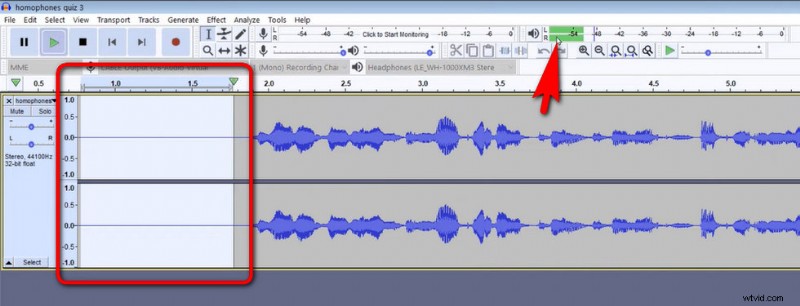
Recoge una muestra de ruido en Audacity
Paso 7. Con el ruido de fondo constante seleccionado, vaya a la pestaña Efecto superior y seleccione Reducción de ruido.
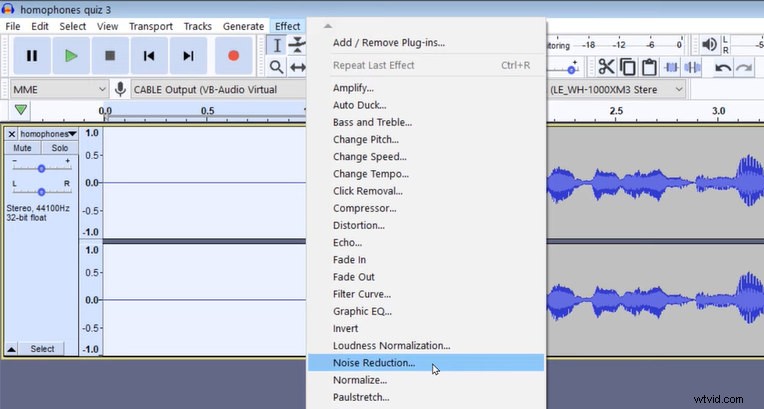
Reducción de ruido en Audacity
Paso 8. En la ventana emergente de reducción de ruido, presione el botón Obtener perfil de ruido y seleccione la muestra de ruido de fondo que acabamos de recopilar.
Paso 9. Usa el atajo Ctrl + A en tu teclado para aplicar el filtro de ruido a todo el archivo de audio.
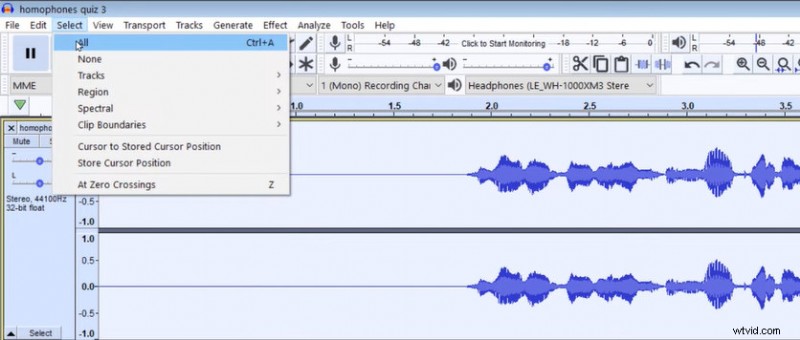
Seleccione toda la pista de audio en Audacity
Paso 10. Ajuste manualmente el nivel de reducción de ruido, la sensibilidad y la frecuencia sin problemas. Luego presione Aceptar para comenzar a eliminar el ruido de fondo en su video.
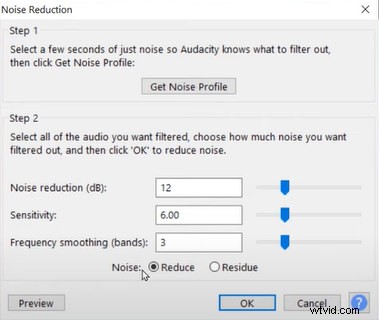
Menú de reducción de ruido en Audacity
Cómo eliminar el ruido de fondo de los videos usando Veed
El uso de un eliminador de ruido de fondo de video en línea es una opción útil si no busca la instalación de software. Los servicios de eliminación de ruido en línea son herramientas basadas en la web que le permiten eliminar el ruido de fondo de los videos en línea, dentro de una aplicación de navegador web.
Los eliminadores de ruido de fondo en línea funcionan mejor si tiene un dispositivo en buenas condiciones de Internet y tiene la intención de manejar archivos de tamaño pequeño para que no haya demasiado tiempo de procesamiento o problemas de carga/descarga.
Hemos probado varios eliminadores de ruido en línea y el sitio web veed.io resultó ser una mejor opción. Veed.io es una herramienta de edición de video en línea con una práctica función de eliminación de ruido de fondo de video, por lo que la usaremos para eliminar el ruido de audio de los videos en el siguiente tutorial.
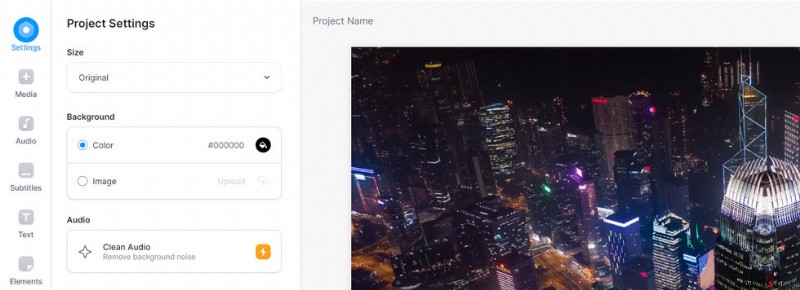
Eliminar el ruido de fondo del video en Veed
Paso 1. Veed funciona en ordenadores y teléfonos móviles . Use una aplicación de navegador web en su dispositivo y navegue hasta Veed Background Noise Remover.
Paso 2. Haga clic en el botón Elegir video para cargar el video con el ruido que desea eliminar.
Paso 3. Haga clic en la pestaña Configuración a la izquierda y luego presione el botón Limpiar audio, que ayuda a eliminar los ruidos de fondo en el video cargado.
Paso 4. Por último, presiona el botón Exportar en la parte superior derecha, personaliza la configuración de exportación y exporta el video.
*Tenga en cuenta que la eliminación del ruido de fondo es una función paga en Veed.io. Cuesta de $ 12 a $ 59 / mes. por usuario mensual.
¿Cómo eliminar completamente el ruido de fondo en un video?
El escenario más ideal es filtrar por completo los ruidos de los videos sin afectar las voces o la música que desea mantener en el audio original, utilizando un programa de procesamiento de audio profesional como Audacity.
Sin embargo, siempre se mezclan diferentes tipos de sonidos, por lo que es difícil lograr el resultado mencionado anteriormente. Lo mejor que podemos hacer es reducir el ruido en tus videos.
Según mi experiencia personal, la forma más efectiva de borrar por completo los ruidos de fondo de los videos es eliminar toda la banda sonora y agregar una sin ruido, o grabar el metraje sin ruido en primer lugar, pero lamentablemente no podemos rebobinar.
¿Cómo elimino el sonido de un video pero conservo la voz?
Para eliminar sonidos y ruidos de los videos manteniendo la voz, necesita un editor de audio profesional como Audacity. Como se mencionó, es difícil eliminar por completo ciertos sonidos y ruidos, pero hay una manera de reducir significativamente el ruido de fondo en los videos, que ya se proporciona en el segundo tutorial de esta publicación.
Los pensamientos finales
Los ruidos de fondo en tus videos son un fastidio y esta página está aquí para ayudarte a solucionarlo. Con los 3 métodos presentados anteriormente, creo que hay al menos uno que funciona para su caso.
Entonces, ¿esta página ayuda? Eso espero. Si todavía tienes preguntas sobre cómo eliminar el ruido de fondo en los videos, déjame un mensaje en la sección de comentarios a continuación.
